Melhores aplicativos de vídeo para fotos ao vivo [+Howtos]
Live Photo é um recurso maravilhoso do iPhone. Você pode capturar uma pequena série de quadros para dar vida às suas fotos. Você sabia que também pode converter seu vídeo em Live Photos?
Isso mesmo! Você pode transformar vídeo em Live Photo com muita facilidade usando alguns aplicativos. Em seguida, você pode usar suas Live Photos convertidas como papel de parede em seus iPhones e iPads. Certamente, isso tornará o desbloqueio e a navegação no seu telefone mais emocionantes!
Além disso, você também pode mostrar as Live Photos para seus amigos e aproveitar o tempo de qualidade. Aqui estão as principais maneiras de transformar seus vídeos em Live Photos.
- Parte 1: Melhores aplicativos de vídeo para fotos ao vivo
- Parte 2: Converter vídeo em Live Photos com o TikTok
- Parte 3: Converta GIFs em Live Photos com GIPHY
- Parte 4: Como configurar uma foto ao vivo como papel de parede do iPhone
Parte 1: Melhores aplicativos de vídeo para fotos ao vivo
Você pode usar o vídeo a seguir para aplicativos Live Photo para criar papéis de parede para iPhone-
1. ao vivo
ao vivo é um vídeo simples para conversor de papel de parede Live Photo. É muito fácil de usar e vem com uma classificação de 4.6 estrelas. O aplicativo é o favorito de muitos usuários que confiam nele para criar belas Live Photos. O aplicativo é compatível com iOS 12.0 ou versões posteriores para iPhones e iPads.
A melhor coisa do intoLive é que ele é totalmente gratuito! Além disso, também está disponível em vários idiomas, até chinês e italiano.
Converter seus vídeos em Live Photos é um bolo com intoLive. Apenas siga os passos abaixo-
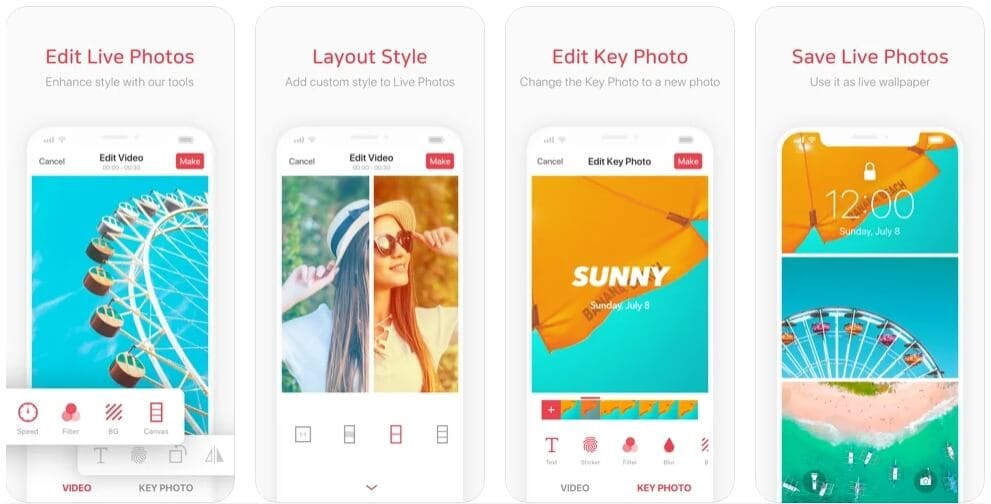
- Baixe o aplicativo e inicie-o na tela inicial.
- Agora selecione o vídeo que deseja transformar em Live Photo.
- Use os controles deslizantes vermelhos para escolher a parte do vídeo que deseja converter em Live Photo. Em seguida, defina a duração para o mesmo. Você também pode editar seu vídeo, se quiser, usando os recursos disponíveis.
- Agora salve seu vídeo como uma Live Photo.
2. VideoToLive
VideoToLive é outro conversor de vídeo gratuito para Live Photo iPhone. O aplicativo tem uma classificação de 4.1 estrelas e é adequado para iOS 11.2 ou versões mais atuais. O VideoToLive permite criar Live Photos sem a restrição de 5 segundos. Você também pode compartilhar Live Photos com amigos e familiares usando o aplicativo.
Além disso, o VideoToLive permite criar GIFs de vídeos e Live Photos. Você pode dizer que é um aplicativo versátil para ter no seu iPhone.
Aqui está como criar sua Live Photo-
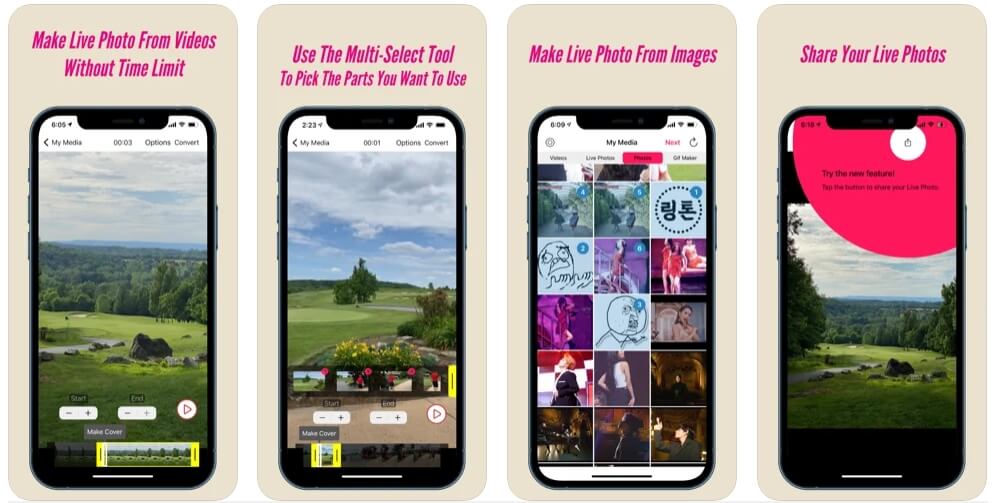
- A primeira coisa a fazer é baixar e iniciar o VideoToLive.
- Agora selecione o vídeo que você deseja configurar para Live Photos.
- Selecione a parte do vídeo para criar sua Live Photo. Você pode escolher quadros dos vídeos na parte superior da tela.
- ap em ‘Converter’ na parte superior direita da interface. Seu vídeo agora é transformado em uma Live Photo.
3. Papéis de parede de vídeo para fotos ao vivo
Este é outro conveniente conversor de vídeo para Live Photos. O Video to Live Photo Wallpapers também é um aplicativo gratuito e tem uma classificação de 4.3 estrelas. Ele pode funcionar com as versões iOS 10.0 ou posteriores. Portanto, você também pode usar iPhones e iPads antigos.
Os papéis de parede de vídeo para fotos ao vivo vêm com recursos pagos, se você quiser atualizar.
Siga as etapas para transformar seus vídeos em Live Photos-
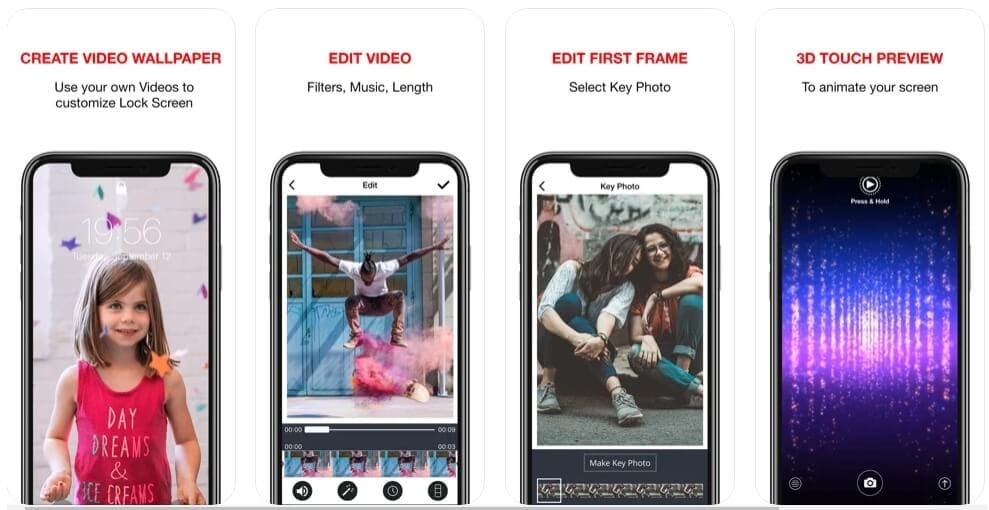
- Baixe e inicie o aplicativo na tela inicial do iPhone. Agora escolha o vídeo que você deseja converter.
- Selecione uma parte do seu vídeo para se transformar em uma Live Photo. Você também pode escolher a foto ou moldura principal que aparecerá no início de sua Live Photo. O aplicativo permite que você crie qualquer sequência que desejar.
- Visualize sua Live Photo usando o recurso 3D Touch. Salve sua foto como uma Live Photo.
- A seguir, veremos mais algumas maneiras de criar Live Photos a partir de vídeos.
Parte 2: Como converter vídeo em fotos ao vivo com o TikTok?
O TikTok é uma plataforma legal de compartilhamento de vídeos com inúmeros usuários. Mas você sabe que o TikTok também é um vídeo útil para o aplicativo Live Photo?
Você pode usar o TikTok para converter qualquer vídeo em uma Live Photo. Vamos ver como você pode fazer isso-
- Inicie o aplicativo TikTok no seu iPhone. Escolha o vídeo que deseja converter em Live Photo.
- Agora, toque no botão de compartilhamento, representado por uma seta curva. Você verá várias opções aparecendo na tela. Escolha ‘Foto ao vivo’ na 2ª linha de opções.
- Você pode encontrar a Live Photo salva no aplicativo Fotos.
Parte 3: Como converter GIFs em Live Photos com GIPHY?
GIPHY é uma plataforma popular para GIFs. Você pode encontrar infinitos GIFs para compartilhar e curtir no GIPHY. Agora você pode usar o aplicativo GIPHY para transformar seu vídeo em Live Photos.
O recurso é realmente simples, mas oferece muitos benefícios. Muitas pessoas querem converter GIFs em Live Photos. O GIPHY tornou isso possível pela primeira vez.
Aqui estão os passos que você precisa seguir-
- Baixe e abra o aplicativo GIPHY no seu iPhone.
- Escolha o GIF que deseja transformar em Live Photo. Agora, pressione os três pontos brancos abaixo do GIF no lado direito.
- Você verá três opções na tela. Toque em ‘Converter em Live Photo’.
- Selecione se deseja que sua Live Photo seja em tela cheia ou ajustada à tela. O GIPHY agora converterá e salvará seu GIF como uma Live Photo. Você também pode selecioná-lo como papel de parede.
Parte 4: Como configurar uma foto ao vivo como papel de parede do iPhone?
Parabéns por criar sua Live Photo. Vamos agora defini-lo como seu papel de parede.
- Acesse o menu ‘Configurações’ no seu iPhone. Role para baixo para encontrar ‘Papel de parede’ e toque nele.
- Agora, pressione ‘Escolha um novo papel de parede’. Você receberá todas as suas fotos como opções, incluindo Live Photos.
- Escolha ‘Fotos ao vivo’ na tela. Em seguida, toque na Live Photo que deseja definir como papel de parede.
- Pressione ‘Set’ para obter três opções. Você pode tocar para definir a Live Photo como ‘Definir tela de bloqueio’, ‘Definir tela inicial’ e ‘Definir ambos’. Toque na sua opção preferida.
Artigos Mais Recentes

